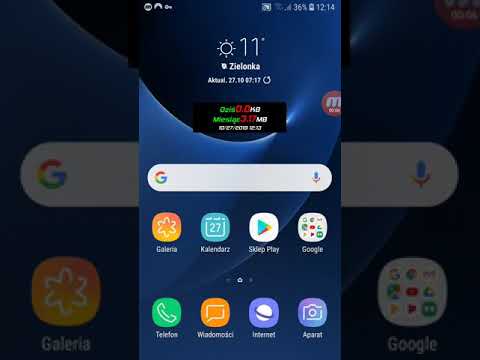
Zawartość
Innym częstym problemem, z którym spotyka się wielu użytkowników Galaxy S, jest brak wiadomości tekstowych. W dzisiejszym artykule pokazujemy kroki rozwiązywania problemów, które możesz zrobić, aby rozwiązać problem z wiadomościami tekstowymi, Galaxy S10. Mamy nadzieję, że ten post okaże się pomocny.
Jak rozwiązać problem z Galaxy S10 nie otrzyma problemu z wiadomością tekstową
Istnieje wiele możliwych przyczyn tego problemu. Postępuj zgodnie z naszymi rozwiązaniami poniżej, aby to naprawić.
Potwierdź, że roaming jest ustawiony (jeśli jesteś poza krajem lub poza Twoją siecią). To może być oczywiste, ale jest to jeden z oczywistych czynników, których wielu ludzi nie zdaje sobie sprawy. Jeśli jesteś w innym kraju lub poza zasięgiem swojej sieci macierzystej, roaming może nie zostać skonfigurowany. Roaming zazwyczaj należy skonfigurować przed opuszczeniem sieci, więc może być na to za późno, gdy już jesteś w miejscu docelowym. Mimo to zdecydowanie zalecamy rozmowę z operatorem sieci, aby mógł udzielić Ci informacji z pierwszej ręki.
Sprawdź sygnał. Inną oczywistą rzeczą do sprawdzenia w tym przypadku jest sprawdzenie, czy urządzenie ma dobry sygnał. Jeśli Twój Galaxy S10 ma słaby sygnał lub w ogóle go nie ma, oznacza to, że może w ogóle nie być w stanie odbierać tekstów. Aby to sprawdzić, spróbuj udać się na otwarte pole lub miejsce z doskonałą obsługą (pełne paski sygnału).
Jeśli udało Ci się odbierać SMS-y z tego samego miejsca, w którym się teraz znajdujesz, dwukrotnie sprawdź, czy sygnał jest słaby. Może to sugerować, że w Twojej okolicy jest problem z siecią. Aby to wiedzieć, musisz skontaktować się z operatorem sieci.
Wymuszony restart. Odświeżenie systemu jest zwykle wykonywane przed rozwiązywaniem problemów z systemem Android. Niektóre problemy z siecią są spowodowane tymczasowymi błędami. Aby naprawić tego rodzaju błędy, wystarczy ponownie uruchomić system, symulując efekt „wyciągnięcia baterii”. Oto jak:
- Naciśnij i przytrzymaj przyciski zasilania + zmniejszania głośności przez około 10 sekund lub do wyłączenia zasilania urządzenia. Uwaga: poczekaj kilka sekund, aż pojawi się ekran Maintenance Boot Mode.
- Na ekranie Maintenance Boot Mode wybierz Normal Boot. Uwaga: użyj przycisków głośności, aby przełączać dostępne opcje, oraz lewego dolnego przycisku (poniżej przycisków głośności), aby wybrać. Ponadto, resetowanie może potrwać do 90 sekund.
Potwierdź brak blokowania lub blokowania połączeń. Jeśli wcześniej zablokowałeś niektóre kontakty lub numery, możliwe, że to jest przyczyną Twojego problemu. Bloki wywołań lub bloki tekstowe mogą znajdować się na poziomie urządzenia lub konta. Jeśli zablokowałeś kontakt tylko za pomocą aplikacji do obsługi wiadomości, odblokowanie go na urządzeniu powinno rozwiązać problem. Jeśli jednak pozwolisz swojemu operatorowi ustawić blokadę, zostanie to zastosowane na Twoim koncie. Oznacza to, że niezależnie od telefonu, z którego korzystasz, Twoje konto nie będzie mogło otrzymać żadnej wiadomości z tego konkretnego numeru. Jeśli zrobiłeś to wcześniej, porozmawiaj ze swoim przewoźnikiem, aby usunąć wspomniane ograniczenie. Ponownie, to rozwiązywanie problemów jest zależne od sytuacji i może nie dotyczyć wszystkich przypadków. Jeśli jesteś pewien, że nie masz żadnego mechanizmu blokowania tekstu dla wszystkich lub niektórych kontaktów, po prostu zignoruj tę sugestię.
Sprawdź, czy numer formatu nadawcy jest prawidłowy. Jeśli nie otrzymujesz SMS-ów tylko z określonego numeru, możliwe, że jego numer nie jest poprawnie sformatowany. Spróbuj usunąć, a następnie ponownie dodaj numer w aplikacji Kontakty i zobacz, co się stanie.
Jeśli jest to numer międzynarodowy, upewnij się, że jest zgodny z konwencją lub formatem właściwym dla Twojego kraju.
Włóż kartę SIM do innego telefonu. Jeśli jesteś w sieci GSM, spróbuj włożyć kartę SIM do innego kompatybilnego urządzenia (od tego samego operatora) lub do odblokowanego urządzenia i zobacz, jak działa przesyłanie wiadomości. Jeśli Twoja karta SIM nie może odbierać SMS-ów za pomocą drugiego urządzenia, może to oznaczać problem z kartą SIM lub kontem. Spróbuj wymienić kartę SIM lub skontaktuj się z operatorem sieci, aby uzyskać pomoc.
Sprawdź aplikację do obsługi wiadomości. Istnieją dwa kroki rozwiązywania problemów, które możesz wypróbować w przypadku aplikacji do obsługi wiadomości. Pierwszym jest wyczyszczenie pamięci podręcznej. Spowoduje to usunięcie tylko tymczasowego zestawu plików zwanego pamięcią podręczną używanego przez aplikację. Nie spowoduje to usunięcia Twoich tekstów, więc będzie można to zrobić bezpiecznie. Oto jak:
- Otwórz aplikację Ustawienia.
- Kliknij Aplikacje.
- Znajdź i stuknij aplikację do obsługi wiadomości.
- Kliknij Pamięć.
- Stuknij przycisk Wyczyść pamięć podręczną.
- Uruchom ponownie urządzenie i sprawdź, czy nie ma problemu.
Drugim jest wyczyszczenie danych aplikacji. Musisz to zrobić, jeśli po wyczyszczeniu pamięci podręcznej aplikacji nic się nie dzieje. Wyczyszczenie danych aplikacji do obsługi wiadomości spowoduje usunięcie SMS-ów, więc jeśli nie chcesz ich stracić, zalecamy wykonanie ich kopii zapasowych z wyprzedzeniem. Oto jak to zrobić:
- Otwórz aplikację Ustawienia.
- Kliknij Aplikacje.
- Znajdź i stuknij aplikację do obsługi wiadomości.
- Kliknij Pamięć.
- Stuknij przycisk Wyczyść dane.
- Uruchom ponownie urządzenie i sprawdź, czy nie ma problemu.
Zainstaluj aktualizacje. Dbanie o aktualność aplikacji i Androida jest zwykle skuteczne w przypadku problemów związanych ze zmianami związanymi z kodowaniem. Jest to główny powód, dla którego regularnie przypominamy użytkownikom Androida, aby zawsze dbali o aktualizację aplikacji i systemu operacyjnego.
W przypadku aplikacji pobranych ze Sklepu Play zawsze możesz sprawdzić dostępność aktualizacji, odwiedzając Sklep Play. Jeśli masz aplikacje pobrane poza Sklep Play, może istnieć specjalny sposób pobierania dla nich aktualizacji. Porozmawiaj z ich programistą, aby dowiedzieć się, jak bezpiecznie je zaktualizować.
Czy nadawca używa iPhone'a? Jeśli wydaje Ci się, że masz problemy z otrzymywaniem SMS-ów tylko od użytkowników iPhone'a, to prawdopodobnie dlatego, że wysyłają oni swoje SMS-y jako iMessage. Może się to zdarzyć tylko wtedy, gdy byłeś wcześniej użytkownikiem iOS i przeniosłeś lub zresetowałeś swój numer na urządzeniu z Androidem. Możliwe, że nie dezaktywowałeś iMessage, więc wszystkie teksty na iPhone'a są wysyłane jako iMessage.
Odwiedź tę stronę Apple i postępuj zgodnie z instrukcjami, aby wyłączyć iMessage.
Sprawdź, czy nie ma złej aplikacji innej firmy. Czasami zła lub źle zakodowana aplikacja może zakłócać działanie Androida lub innych aplikacji. Aby sprawdzić, czy istnieje aplikacja innej firmy, która blokuje SMS-y, uruchom S10 w trybie awaryjnym. Oto kroki, aby to zrobić:
- Wyłącz urządzenie.
- Naciśnij i przytrzymaj klawisz zasilania obok ekranu z nazwą modelu.
- Kiedy na ekranie pojawi się „SAMSUNG”, zwolnij klawisz zasilania.
- Natychmiast po zwolnieniu klawisza zasilania naciśnij i przytrzymaj klawisz zmniejszania głośności.
- Przytrzymaj klawisz zmniejszania głośności, aż urządzenie zakończy ponowne uruchamianie.
- Tryb awaryjny zostanie wyświetlony w lewym dolnym rogu ekranu.
- Zwolnij klawisz zmniejszania głośności, gdy zobaczysz tryb awaryjny.
- W trybie awaryjnym spróbuj ładować telefon przez co najmniej 30 minut i zobacz, co się stanie.
Pamiętaj, że tryb bezpieczny ma wpływ tylko na aplikacje innych firm. Czyni to poprzez ich zawieszenie. Jeśli więc Twoje SMS-y działają normalnie (możesz je odbierać) w trybie awaryjnym, ale nie w zwykłym, jest to wyraźna oznaka problemu z nieprawidłową aplikacją. Oznacza to, że jedna z aplikacji innych firm blokuje Twoje teksty. Aby dowiedzieć się, która z Twoich aplikacji jest tego przyczyną, musisz zawęzić listę podejrzanych. Oto jak to zrobić:
- Uruchom w trybie awaryjnym.
- Sprawdź problem.
- Po potwierdzeniu, że winę ponosi aplikacja innej firmy, możesz rozpocząć odinstalowywanie aplikacji indywidualnie. Sugerujemy, aby rozpocząć od ostatnio dodanych.
- Po odinstalowaniu aplikacji uruchom ponownie telefon w trybie normalnym i sprawdź, czy nie ma problemu.
- Jeśli Twój S10 nadal sprawia problemy, powtórz kroki 1-4.
Zrestartować ustawienia sieci. Jeśli problem nadal występuje, zresetuj wszystkie ustawienia sieciowe. Jest to jeden z ważnych kroków rozwiązywania problemów w przypadku problemów z siecią w urządzeniu Galaxy. Poniżej znajdują się kroki, które musisz wykonać:
- Na ekranie głównym przesuń palcem w górę w pustym miejscu, aby otworzyć tacę aplikacji.
- Stuknij Zarządzanie ogólne> Resetuj> Resetuj ustawienia sieciowe.
- Kliknij Resetuj ustawienia.
- Jeśli ustawiłeś kod PIN, wprowadź go.
- Kliknij Resetuj ustawienia. Po zakończeniu pojawi się okno potwierdzenia.
Przywrócenie ustawień fabrycznych. Wycieranie telefonu z przywracaniem ustawień fabrycznych może wydawać się drastyczne, ale należy to rozważyć, jeśli do tej pory nic nie pomogło. Zapewnia to przywrócenie wszystkich ustawień do wartości domyślnych. Jeśli przyczyna problemu jest związana z oprogramowaniem, przywrócenie ustawień fabrycznych może go naprawić. Oto, co musisz zrobić:
- Utwórz kopię zapasową danych w pamięci wewnętrznej. Jeśli zalogowałeś się na konto Google na urządzeniu, aktywowałeś Anti-theft i będziesz potrzebować swoich danych logowania Google, aby zakończyć reset główny.
- Wyłącz urządzenie.
- Naciśnij i przytrzymaj klawisz zwiększania głośności i klawisz Bixby, a następnie naciśnij i przytrzymaj klawisz zasilania.
- Po wyświetleniu logo Androida zwolnij wszystkie klawisze (komunikat „Installing system update” będzie wyświetlany przez około 30–60 sekund przed wyświetleniem opcji menu odzyskiwania systemu Android).
- Naciśnij kilkakrotnie klawisz zmniejszania głośności, aby podświetlić opcję „wyczyść dane / przywróć ustawienia fabryczne”.
- Naciśnij przycisk zasilania, aby wybrać.
- Naciśnij klawisz zmniejszania głośności, aż zostanie podświetlone „Tak - usuń wszystkie dane użytkownika”.
- Naciśnij przycisk zasilania, aby wybrać i rozpocząć reset główny.
- Po zakończeniu resetu głównego zostanie podświetlona opcja „Uruchom ponownie system teraz”.
- Naciśnij klawisz zasilania, aby ponownie uruchomić urządzenie.
Skontaktuj się z operatorem sieci. W tym przypadku ostatnim krokiem jest skontaktowanie się z operatorem sieci. Dzięki przywróceniu ustawień fabrycznych masz już pewność, że wszystkie możliwe rozwiązania na poziomie urządzenia zostały wykonane. Jeśli to nie rozwiąże problemu, prawdopodobna przyczyna znajduje się poza urządzeniem, więc uzyskanie pomocy od operatora nie jest złym pomysłem. Może wystąpić ograniczenie konta lub problem z siecią, o którym nie wiesz.
Jeśli uznasz ten post za pomocny, pomóż nam, przekazując wiadomość swoim znajomym. TheDroidGuy jest również obecny w sieci społecznościowej, więc możesz chcieć wchodzić w interakcje z naszą społecznością na naszych stronach na Facebooku i Twitterze.


